买了新的蓝牙鼠标准备连接电脑,却发现电脑搜索不到蓝牙鼠标设备。蓝牙功能似乎开启了,但设备始终无法被识别或配对。这类问题多半与系统设置、蓝牙驱动或设备状态有关。别担心,本文将带你详细了解问题原因,并提供多种解决方案,帮助你快速恢复蓝牙鼠标连接。

一、电脑搜索不到蓝牙鼠标的常见原因
在解决问题前,我们需要先弄清楚电脑无法搜索到蓝牙鼠标的常见原因:
1、蓝牙功能未开启:部分电脑默认关闭蓝牙,需要手动启用。
2、蓝牙驱动损坏或版本过旧:驱动异常会导致系统无法识别蓝牙模块。
3、蓝牙适配器被禁用:适配器未启用或被系统关闭时,蓝牙设备自然搜索不到。
4、鼠标未进入配对模式:蓝牙鼠标未正确进入配对状态,电脑就无法发现。
5、系统更新或冲突:某些Windows更新会造成蓝牙驱动与系统不兼容。
6、硬件问题:蓝牙模块松动或损坏,也可能导致设备无法连接。
明确原因后,就能针对性地进行修复。
二、电脑搜索不到蓝牙鼠标设备解决方法
方法一:确认蓝牙功能是否开启
有时最简单的问题反而最容易被忽略。
首先确认电脑蓝牙功能是否已开启。
操作步骤如下:
1、打开电脑【设置】→【蓝牙和其他设备】;
2、检查“蓝牙”开关是否处于开启状态;
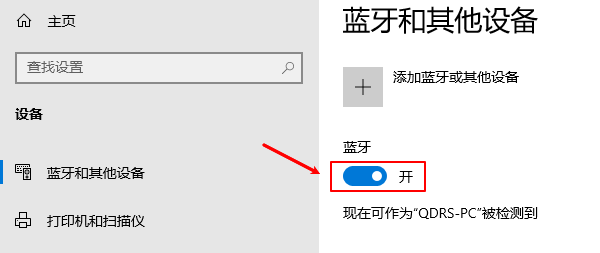
3、若蓝牙开关呈灰色或无法打开,可重启电脑后再试;
4、打开后点击“添加设备”,尝试重新搜索蓝牙鼠标。
如果蓝牙选项消失或开关打不开,说明驱动可能有问题,可跳转到下文通过“驱动人生”修复。
方法二:检查蓝牙鼠标的配对状态
在电脑蓝牙正常的前提下,若仍搜索不到鼠标,需确认鼠标是否处于配对模式。
操作步骤:
1、打开鼠标电源,长按蓝牙连接键约3~5秒,直到指示灯闪烁;
2、在电脑蓝牙界面点击“添加设备”,选择“蓝牙”;
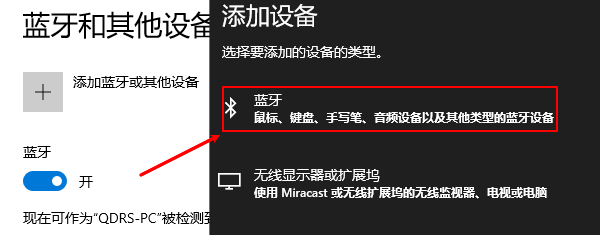
3、等待几秒,若出现鼠标名称,点击进行配对即可。
提示:若鼠标长时间未被配对成功,会自动退出配对模式,此时需要重新长按进入。
方法三:通过“驱动人生”修复蓝牙驱动
如果以上方法都无法解决问题,极有可能是蓝牙驱动损坏或版本不兼容导致系统无法识别蓝牙模块。此时,最简单高效的办法就是使用“驱动人生”一键检测蓝牙硬件驱动状态进行修复。步骤示例如下:

 好评率97%
好评率97%  下载次数:4786208
下载次数:4786208 1、点击上方按钮下载安装,然后打开驱动人生,点击【全面诊断】界面的“立即诊断”选项;
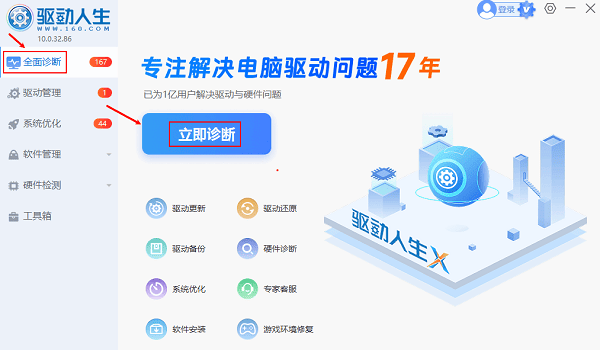
2、软件会自动检测当前电脑存在的故障问题,用户可以选择针对蓝牙驱动这一项进行升级,也可以选择点击“全面修复”选项批量安装驱动以及修复电脑存在的问题。
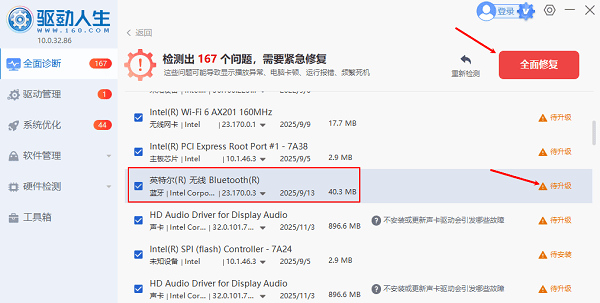
修复完成后,重启电脑,再次尝试搜索蓝牙鼠标。很多用户反馈,通过“驱动人生”更新蓝牙驱动后,蓝牙功能恢复正常,鼠标即可被成功搜索并连接。
方法四:检查蓝牙服务与硬件
若仍无法搜索到设备,可尝试以下进一步排查:
1、确认蓝牙服务是否启动
按快捷键Win+R输入services.msc,回车;
找到“Bluetooth Support Service(蓝牙支持服务)”;
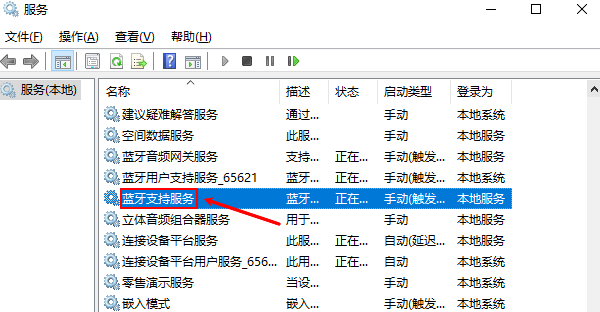
若服务未启动,右键点击→“启动”;
将启动类型设置为“自动”,保证每次开机自动运行。
2、检查设备管理器中的蓝牙状态
右键“此电脑”→“管理”→“设备管理器”;
展开“蓝牙”选项,查看是否有黄色感叹号;
若存在异常,右键选择“卸载设备”,然后重启电脑重新识别;
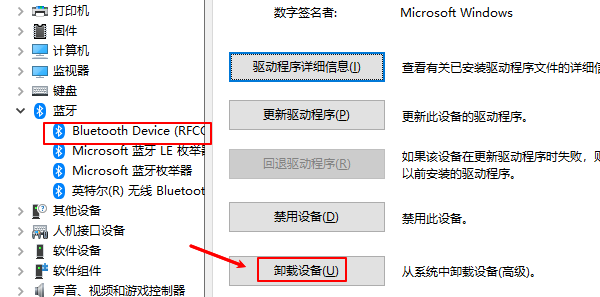
或直接使用“驱动人生”重新安装驱动,更加稳定。
3、外接蓝牙适配器检测
若是台式机无内置蓝牙,可插入USB蓝牙适配器;
确保适配器被识别后,再尝试配对鼠标。
方法五:系统还原或更新
若你近期更新过Windows系统,更新包可能与旧驱动冲突,可尝试:
1、打开【设置】→【更新和安全】→【恢复】;
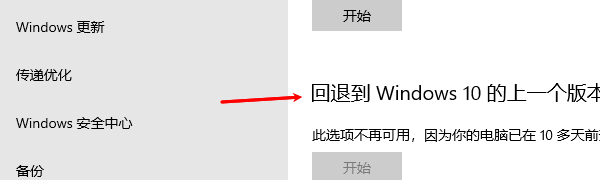
2、选择“回退到上一个版本的Windows”;
3、或在“Windows更新”中检查是否有蓝牙修复补丁并安装。
以上就是电脑搜索不到蓝牙鼠标设备怎么办?原因及连接方法指南。推荐通过“驱动人生”修复蓝牙驱动是最推荐的高效方案,不仅能解决蓝牙鼠标搜索不到的问题,还能同时优化其他硬件驱动,全面提升电脑稳定性。



